Leer 3 eenvoudige manieren om audiobestanden te comprimeren
Om verschillende redenen moet u grote audiobestanden comprimeren naar kleinere formaten. Ken jij hoe u audiobestanden comprimeert zonder kwaliteitsverlies?
Dit bericht deelt 3 audiocompressoren waarmee u audio-opnames kunt comprimeren en de bestandsgrootte kunt verkleinen. Wat de reden ook is, wanneer u audiobestanden moet comprimeren, kunt u daarvoor het audiocompressieprogramma van uw voorkeur kiezen.
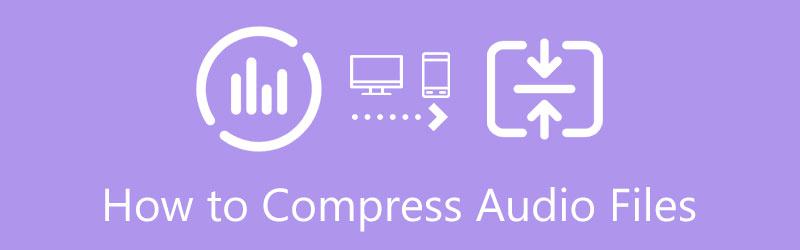
- GIDSENLIJST
- Deel 1. De beste manier om audio te comprimeren
- Deel 2. Gratis audiobestanden online comprimeren
- Deel 3. Verklein de audiobestandsgrootte in VLC
- Deel 4. Veelgestelde vragen over het comprimeren van audiobestanden
Deel 1. De beste manier om audiobestanden te comprimeren zonder kwaliteitsverlies
Er zijn een groot aantal hulpmiddelen voor het bewerken en comprimeren van audio op de markt verkrijgbaar waarmee u de bestandsgrootte van audio kunt verkleinen. Als u de voorkeur geeft aan een professionele audiocompressor om audiobestanden te comprimeren zonder kwaliteitsverlies, kunt u de alle functies proberen Videoconverter Ultieme.
Als audiocompressor ondersteunt het in hoge mate verliesloze en verliesgevende audiobestanden in alle veelgebruikte formaten, zoals FLAC, WAV, WMA, MP3, MP2, M4A, AAC, ALAC, AC3, AIFF, AMR, MKA, OGG en meer . Of u nu audiobestanden wilt comprimeren voor e-mail, internet of delen via TikTok, Facebook en YouTube, het kan de beste hulp zijn.
Met deze aanbevolen audiocompressor kunt u audiobestanden comprimeren op zowel Mac- als Windows 11/10/8/7-computers. U moet dus de juiste versie downloaden op basis van uw systeem. Open het en klik vervolgens + om uw audiobestanden toe te voegen.

Nadat u audiobestanden hebt geladen, kunt u ernaar luisteren door op de bijbehorende afspeelknoppen te klikken. Als u een groot audiobestand naar een kleiner formaat wilt comprimeren, kunt u de audiokwaliteit, de encoder, het kanaal, de bemonsteringssnelheid en de bitsnelheid aanpassen. Je kunt er ook voor kiezen video inkorten en audio om de bestandsgrootte te verkleinen.
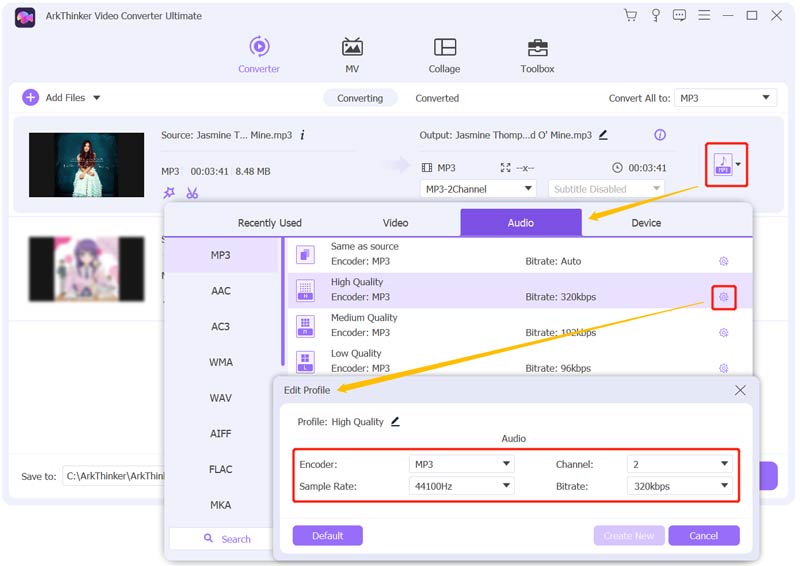
Met deze audiocompressor kunt u audiobestanden handmatig comprimeren op basis van uw behoefte. Klik op de Alles omzetten knop in de rechterbenedenhoek om uw bewerking te bevestigen. Houd er rekening mee dat als u audio wilt comprimeren terwijl u de geluidskwaliteit van de bron behoudt, u het audiobestand moet inkorten en enkele onnodige delen moet verwijderen. U kunt deze software ook gebruiken video's comprimeren.
Deel 2. Audiobestanden gratis online comprimeren
Als je de voorkeur geeft aan een gratis manier om snel audiobestanden te comprimeren, kun je een aantal online audiocompressoren proberen. Op internet worden veel gratis online tools voor audioreductie aangeboden waarmee u uw audio eenvoudig tot een geschikt formaat kunt verkleinen. Hier in dit deel nemen we het populaire Aiseesoft-audiocompressor als voorbeeld om u te laten zien hoe u audio rechtstreeks in uw webbrowser gratis kunt comprimeren.
Open uw webbrowser zoals Chrome, Safari, Firefox of Edge, zoek naar en ga vervolgens naar de Aiseesoft Audio Compressor-site. Wanneer u op de pagina komt, klikt u op de Upload bestand knop om door uw audiobestanden te bladeren en deze te uploaden. Alle veelgebruikte audioformaten worden ondersteund, zoals MP3, AAC, M4A, WMA, FLAC, AIFF, AMR en meer.
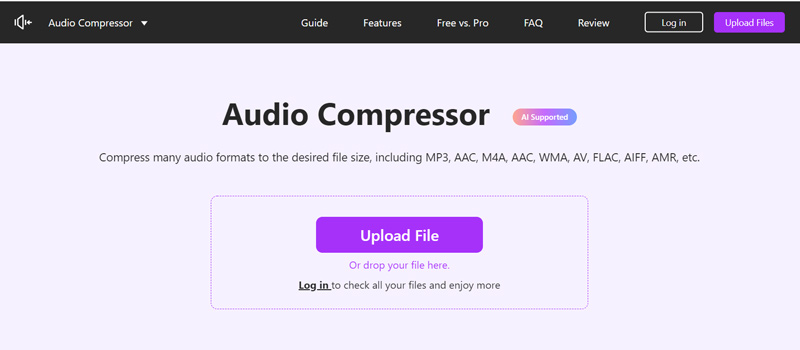
Nu kunt u de compressiebalk vrijelijk slepen om de uitvoeraudiogrootte te regelen. U mag de bron- en uitvoerbestandsgroottes zien. Op basis daarvan kunt u audiobestanden comprimeren. Tijdens deze stap kunt u andere parameters controleren en instellen, zoals het audioformaat, het kanaal, de bemonsteringssnelheid en de bitsnelheid.
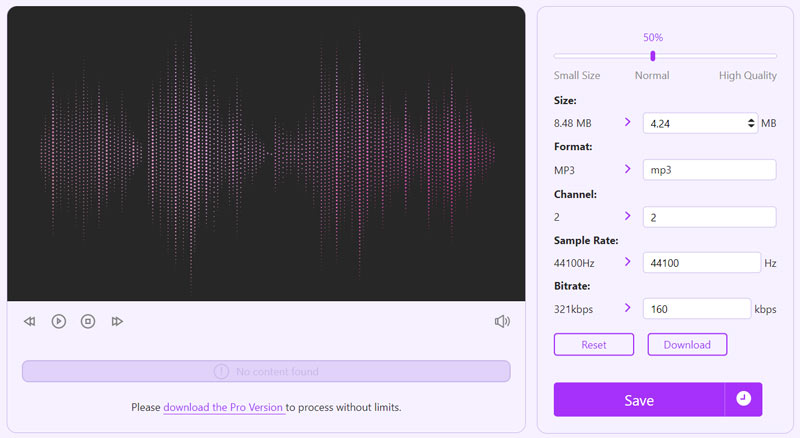
Klik op de Redden knop om de compressie van de audio te starten. Voor deze online audioreducer is geen accountaanmelding of aanmelding vereist. Na het comprimeren van de audio kunt u ervoor kiezen de gecomprimeerde audio te downloaden of door te gaan met bewerken.
Deel 3. Een audiobestand comprimeren met VLC Media Player
Comprimeert VLC audio?? Als u VLC Media Player op uw apparaat installeert, vraagt u zich misschien af of deze open-sourcetool u kan helpen de bestandsgrootte van audio te verkleinen. De waarheid is dat VLC de functie heeft om audio te comprimeren. U kunt de onderstaande stappen volgen om audio te verkleinen tot de gewenste grootte.
Start VLC Media Player op uw computer. Klik op de bovenkant Media menu en selecteer vervolgens de Converteren/opslaan optie uit de vervolgkeuzelijst. Er wordt dan een pop-up geopend Media openen raam. Hier kunt u op klikken Toevoegen knop om uw audiobestand naar VLC te importeren.
Selecteer de Overzetten optie uit de vervolgkeuzelijst van Converteren/opslaan. In het pop-upvenster Converteren kunt u een geschikt uitvoerformaat selecteren uit het Profiel.
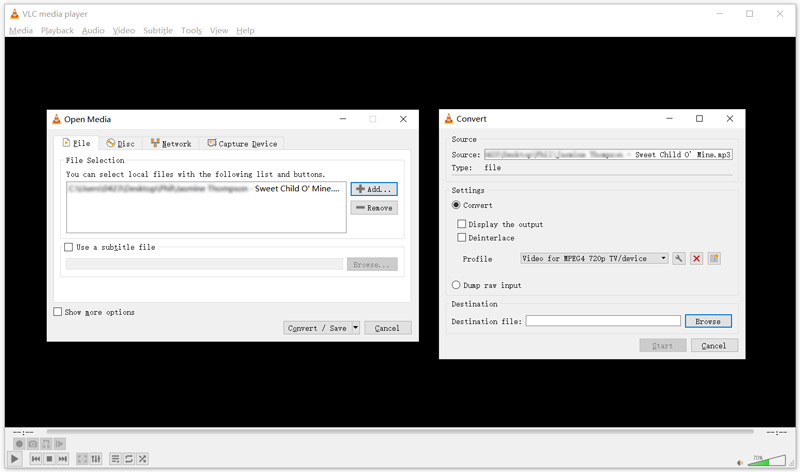
Klik op de Bewerk het geselecteerde profiel knop om te ontstaan a Profiel editie raam. Klik op de Audiocodec tabblad. Nu kunt u eenvoudig de audiobitsnelheid, het kanaal en de bemonsteringsfrequentie aanpassen om audio te comprimeren. Klik op de Redden knop om verder te gaan.
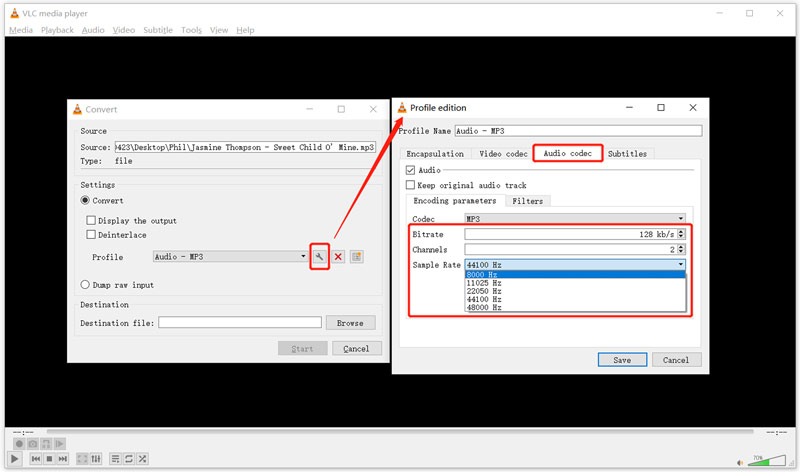
Terug naar het venster Converteren, hier kunt u een geschikte doelmap kiezen door op te klikken Blader knop. Klik daarna op de Begin knop om de audiocompressiebewerking te bevestigen.
Deel 4. Veelgestelde vragen over het comprimeren van audiobestanden
Kan ik audio comprimeren in Audacity?
Audacity is een gratis, open source en platformonafhankelijke audiobewerkingstool. Het heeft een audiocompressiefunctie. U kunt uw audiobestand in Audacity laden, op Projectsnelheid klikken en vervolgens een lagere waarde kiezen om de audiobestandsgrootte te verkleinen. Hiermee kunt u ook de audiobitsnelheid wijzigen. Maar Audacity is relatief complex in het gebruik, vooral voor nieuwe gebruikers.
Hoe kan ik een WAV-bestand kleiner maken?
Met de drie aanbevolen audiocompressoren hierboven kun je een WAV-bestand handig comprimeren en kleiner maken.
Hoe kan ik de audio-opnamegrootte op mijn iPhone verkleinen?
Wanneer u uw spraakopnamen op een iPhone moet comprimeren, kunt u de app Instellingen openen en naar Spraakmemo's gaan. Tik op Audiocompressiekwaliteit en u kunt de grootte van de spraakopname wijzigen. Als u de voorkeur geeft aan een kleinere audio-opname, kiest u voor AAC.
Conclusie
Voor delen, uploaden of andere doeleinden is dit nodig audio comprimeren. We vertellen in dit bericht 3 effectieve methoden om u te helpen audiobestanden te comprimeren. U kunt uw favoriete audiocompressor gebruiken om de audiobestandsgrootte te verkleinen.
Wat vind je van dit bericht? Klik om dit bericht te beoordelen.
Uitstekend
Beoordeling: 4.8 / 5 (gebaseerd op 148 stemmen)
Vind meer oplossingen
Videofilter – Een filter toevoegen en plaatsen op een video 2022 Videoresolutie wijzigen – Verlaag of verhoog de videoresolutie Hoe u audio in een video op verschillende apparaten vervangt 2022 Audio knippen in Audacity, WMP, iMovie, Online, Trimmer Gratis videobewerkingssoftware – 7 beste gratis video-editor-apps Audio uit video verwijderen – Demp video op verschillende apparatenRelatieve artikelen
- Bewerk video
- Top 8 betaalde en gratis videobewerkingssoftware voor Windows 11/10/8/7
- Top 8 betaalde en gratis videobewerkingssoftware voor Mac-computers/laptops
- Hoe u audio in een video op verschillende apparaten vervangt 2022
- Audio knippen in Audacity, WMP, iMovie, Online, Trimmer
- Gratis videobewerkingssoftware – 7 beste gratis video-editor-apps
- Audio bewerken
- Hoe u audio in een video op verschillende apparaten vervangt 2022
- Audio knippen in Audacity, WMP, iMovie, Online, Trimmer
- Vier eenvoudigste manieren om het audiovolume op pc en Mac te wijzigen en te bewerken
- 4 eenvoudige methoden om audiobestanden op Windows- en Mac-computers te bewerken
- Audiobestanden comprimeren zonder de geluidskwaliteit te verliezen
- Hoe u 2 of meer audiobestanden op verschillende apparaten kunt combineren



